Win2008 R2如何配置域控制器(活动目录)
摘 要
活动目录是“域”建立后一个“管理域成员”的目录列表域是一个整体组织包含“域控”和“域成员”那个域控制器就可以这样理解如果域是一个电脑那么域控制器就是CPU域控制器是“域成员”管理的核心域控制器上有活动目录。
关键字:域控制器,活动目录,DNS,下一步,按钮。
目 录
前言. . . . . . . . . . . . . . . . . . . . . . . . . . . . . . . . . . . . . . . . . . . . . . . . . . . . . . . . . .3
1安装配置方法和步骤. . . . . . . . . . . . . . . . . . . . . . . . . . . . . . . . . . . . . . . . . . . . .4
2检查配置是否成功. . . . . . . . . . . . . . . . . . . . . . . . . . . . . . . . . . . . . . . . . . . . . . . .14
总结. . . . . . . . . . . . . . . . . . . . . . . . . . . . . . . . . . . . . . . . . . . . . . . . . . . . . . . . . .17
致谢. . . . . . . . . . . . . . . . . . . . . . . . . . . . . . . . . . . . . . . . . . . . . . . . . . . .18
参考文献. . . . . . . . . . . . . . . . . . . . . . . . . . . . . . . . . . . . . . . . . . . . . . . . .18
前 言
域是日常计算机管理的一种很有效手段,因此,域控制器自然而然就在“域环境”中成了最重要的角色了,该毕业设计就为大家详细讲述一下如何在Windows 2008 Server R2系统中创建域控制器。
1安装配置方法和步骤
首先启动服务器计算机的Windows 2008 Server R2系统,开启系统之后鼠标右键系统桌面的【计算机】图标,鼠标左键选择【属性】查看是否对应系统,如图1.1所示。
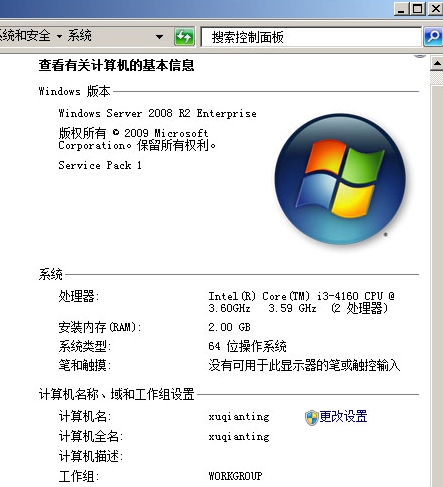
图1.1
由图1.1所示的Windows版本看出该系统是Windows 2008 Server R2的企业版。
确定了系统版本正确之后开始安装域控制器(活动目录),打开【开始】-【运行】输入命令:dcpromo,如图1.2所示的界面。
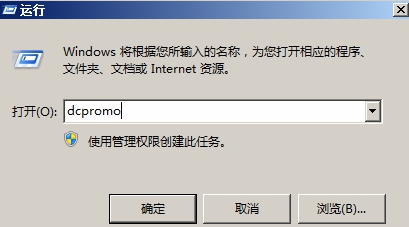
图1.2
按键盘【回车键】或者鼠标点击【确定】按钮出现:Window会检查活动目录服务的二进制文件,如图1.3所示。
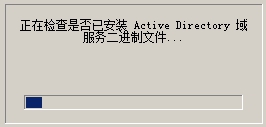
图1.3
等检查完毕后,如没发现错误,会弹出活动目录服务安装向导,点击【下一步】按钮,如图1.4所示。
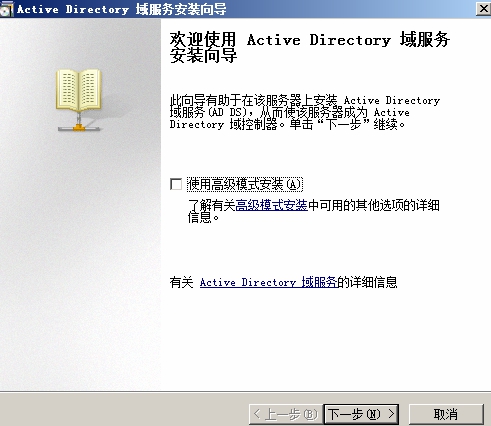
图1.4
点击【下一步】按钮之后出现操作系统兼容性提示,如图1.5所示,继续点击【下一步】按钮。
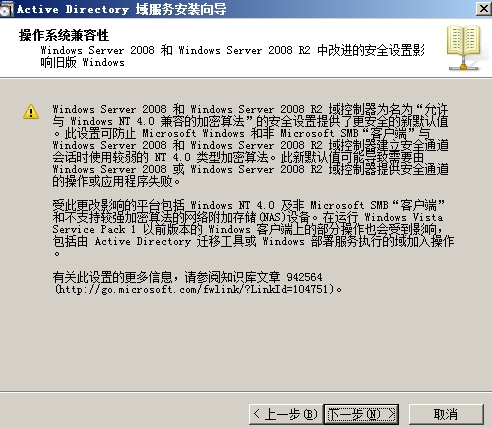
图1.5
接着需要“选择某一部署配置”界面的“在新林中创建新域”,如图1.6。再点击【下一步】按钮。
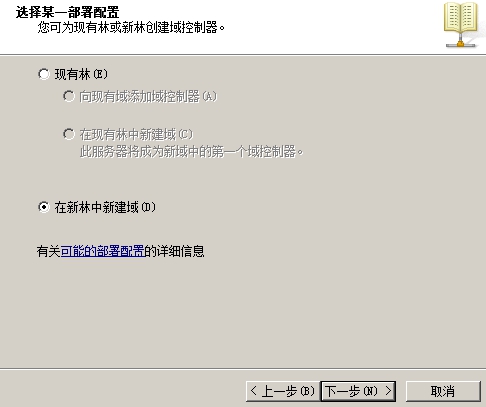
图1.6
然后出现“命名林根域”界面,输入要设置的域名,域名格式为hbsw.org形式,其中中间的“.”为必须项,如果没有,无法进入下一步操作,如图1.7所示,然后点击【下一步】按钮。
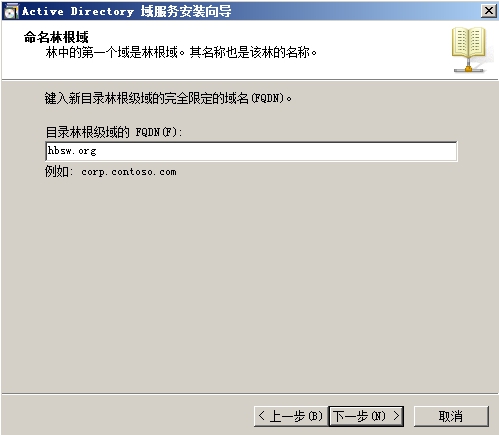
图1.7
设置好域名后,点击【下一步】按钮。Windows会对域名的有效性进行检查,如图1.8所示。
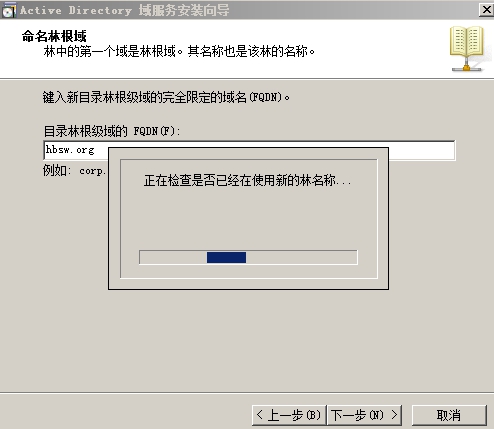
图1.8
检查完毕后会自动跳转到如图1.9的“设置林功能级别”界面。
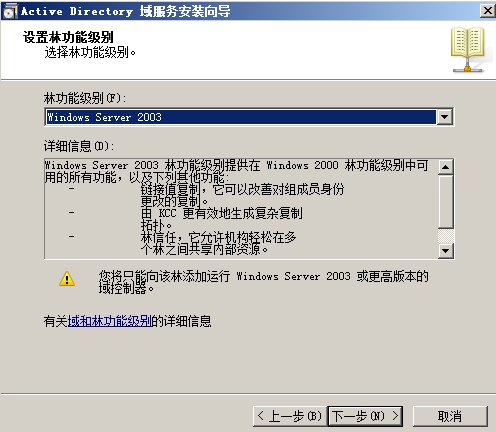
图1.9
选择“林功能级别”下拉菜单的“Windows Server 2008”如图1.10至图1.11所示。选好点击【下一步】按钮。
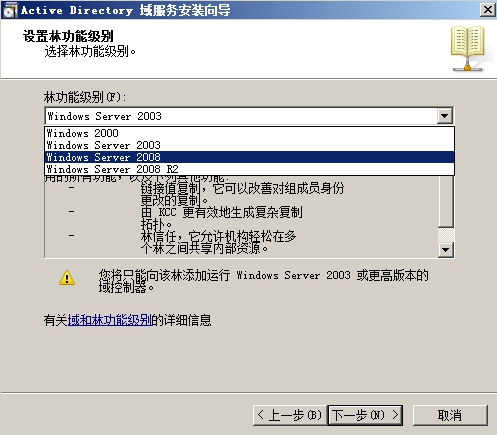
图1.10
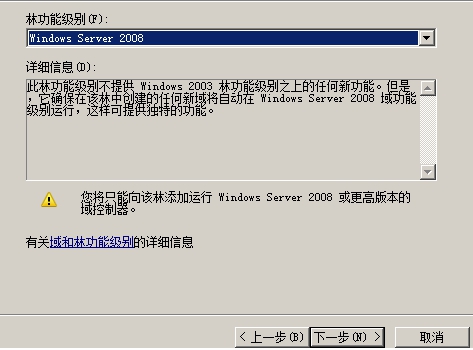
图1.11
出现如图1.12所示界面,继续点击【下一步】按钮。
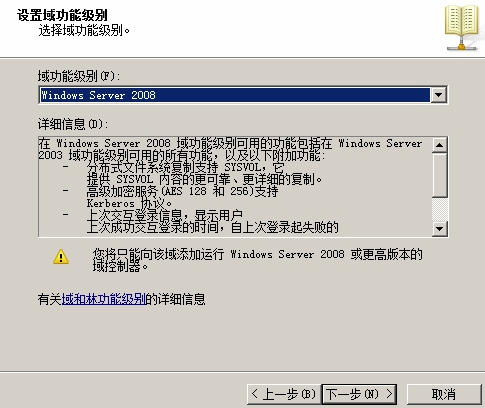
图1.12
接着出现“其他域控制器选择”如图1.13所示界面,默认是勾选了“DNS服务器”选项,如果没有勾选“DNS服务器”选项记得必须要勾选上。
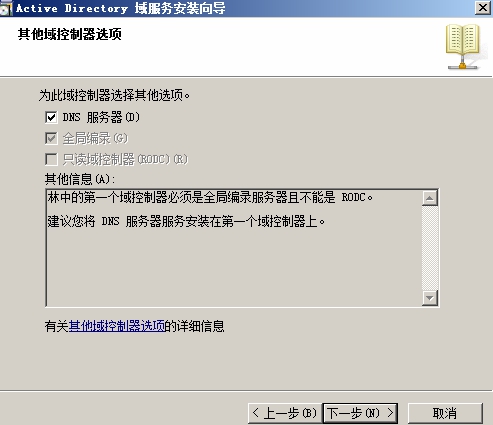
图1.13
继续点击【下一步】按钮,出现如图1.14,会提示是否继续?这时点击【是】按钮继续执行。
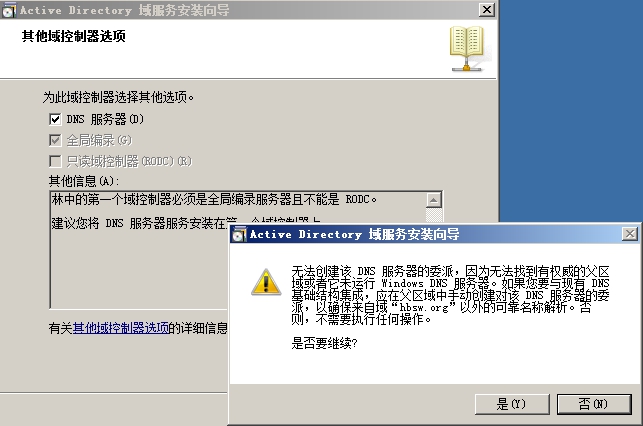
图1.14
点击【是】按钮之后,会让你选择“域控制器数据库、日志文件和SYSVLOL的文件夹路径”一般如果不是c盘的空间不足或者是有特定的要求,默认路径按【下一步】按钮即可。如图1.15所示。
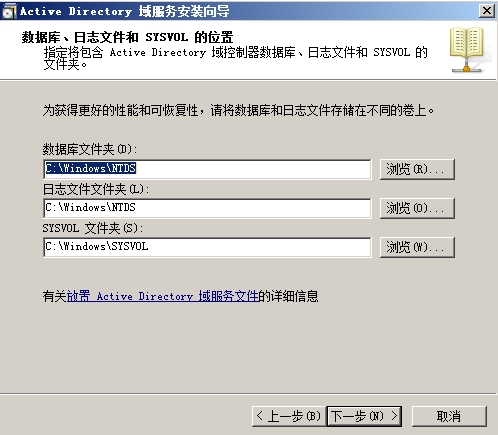
图1.15
点击【下一步】按钮之后会需要你设置密码和确认密码,设置两次密码一致即可。如图1.16所示。
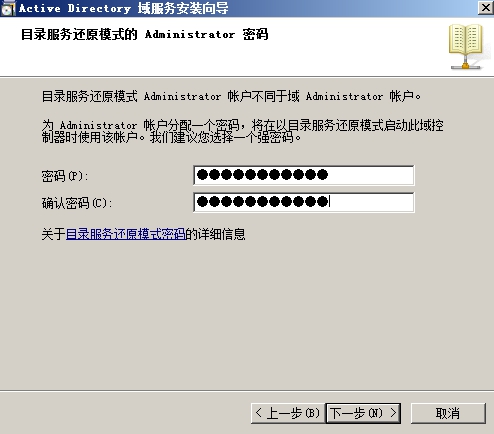
图1.16
这里需要注意:该密码设置完之后如果服务器重启密码就会使用刚刚设置的新密码去登录系统。
继续点击【下一步】按钮,出现如图1.17所示的活动目录摘要页,此页简单显示了向导设置的域控制器属性。
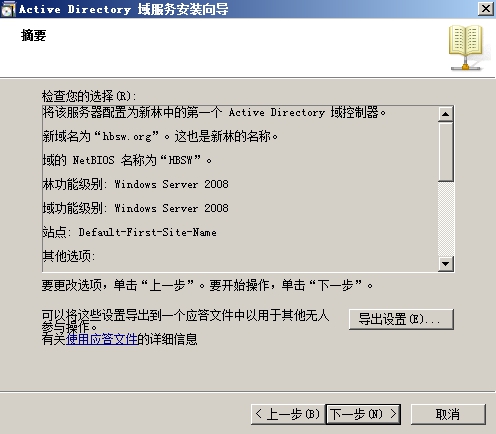
图1.17
继续点击【下一步】按钮。Windows就开始安装活动目录,如图1.18所示;如果勾选“完成后重新启动”,系统会在安装活动目录后自动重新启动计算机。如果没有勾选“完成后重新启动”,最后会出现完成界面需要你按【完成】按钮,再询问是否要马上重新启动系统,还是稍后再重新启动系统。

图1.18
至此,域控制器(活动目录)的安装配置已经完毕。安装配置完毕之后需要重新启动一下系统,输入新设置的密码登录。
2检查配置是否成功
当安装完成,系统重新启动完成后我们需要对活动目录的安装成功与否进行一些检查,下面简单列举一下常规检查点。
检查DNS指向。打开本地连接属性,查看DNS指向情况,如图2.1所示。
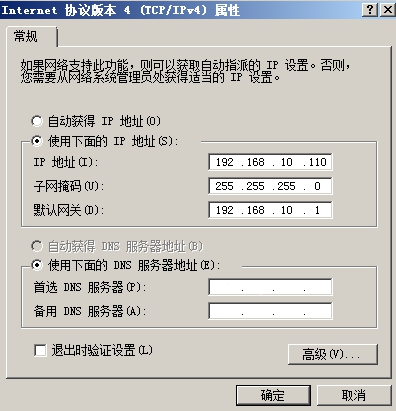
图2.1
在图2.1界面所示的“首选DNS服务器”输入地址与IP地址一致如图2.2所示。
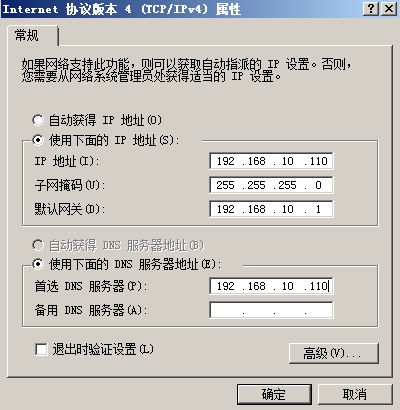
图2.2
点击【确定】按钮后如无出错提示表示成功。
最后检查【开始】菜单中是否有活动目录选项。如图2.3所示。
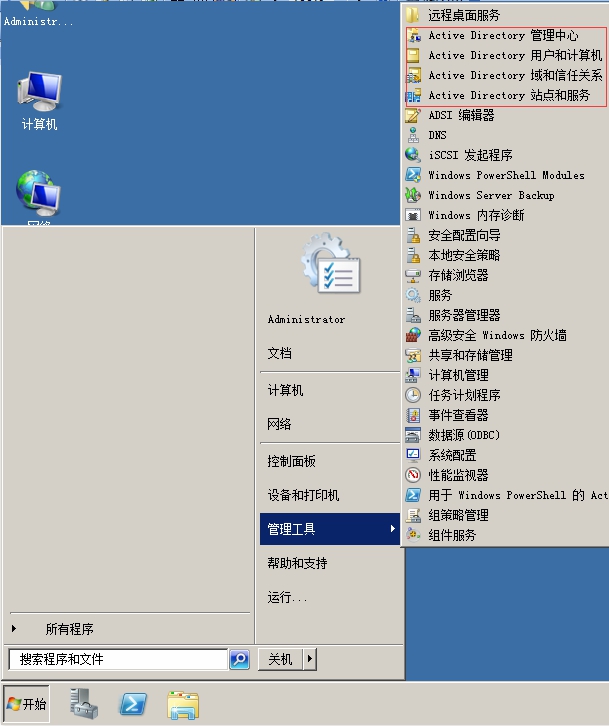
图2.3
上图2.3所示界面中的红色线框是我为了让阅读者更加清晰的查看到活动目录而自己在截图的过程中添加上去的,在实际的系统操作中是没有的。这时看到开始菜单中已经出现域控制器(活动目录)选项,表示安装配置成功。
总结
“域”的真正含义指的是服务器控制网络上的计算机能否加入的计算机组合。一提到组合,势必需要严格的控制。所以实行严格的管理对网络安全是非常必要的。
在对等网模式下,任何一台电脑只要接入网络,其他机器就都可以访问共享资源,如共享上网等。尽管对等网络上的共享文件可以加访问密码,但是非常容易被破解。在由Windows 9x构成的对等网中,数据的传输是非常不安全的。
不过在“域”模式下,至少有一台服务器负责每一台联入网络的电脑和用户的验证工作,相当于一个单位的门卫一样,称为“域控制器(Domain Controller,简写为DC)”。
域控制器中包含了由这个域的账户、密码、属于这个域的计算机等信息构成的数据库。当电脑联入网络时,域控制器首先要鉴别这台电脑是否是属于这个域的,用户使用的登录账号是否存在、密码是否正确。如果以上信息有一样不正确,那么域控制器就会拒绝这个用户从这台电脑登录。不能登录,用户就不能访问服务器上有权限保护的资源,他只能以对等网用户的方式访问Windows共享出来的资源,这样就在一定程度上保护了网络上的资源。
要把一台电脑加入域,仅仅使它和服务器在网上邻居中能够相互“看”到是远远不够的,必须要由网络管理员进行相应的设置,把这台电脑加入到域中。这样才能实现文件的共享。
致谢
谢谢周老师和冯老师对该毕业设计的指导,经过实际操作我把内容形成文字制成了该毕业设计。在制作该毕业设计的时候遇到很多困难,每次请教两位老师都会很耐心的指导我。
参考文献
《Windows Server 2008 R2网络管理与架站》出版社:清华大学出版社;第1版(2011年1月1日) 戴有炜(作者)
《Windows Server 2008 R2安装与管理》出版社:清华大学出版社;第1版(2011年1月1日) 戴有炜(作者)
《计算机网络与Windows教程(Windows2008高等院校计算机应用技术规划教材)》 出版社:清华大学出版社;第1版(2010年11月1日) 谭浩强(编者)



